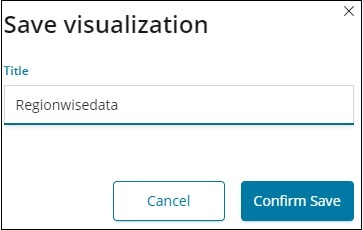Кибана - Работа с графиками
Давайте изучим и поймем наиболее часто используемые диаграммы в визуализации.
- Горизонтальная гистограмма
- Вертикальная гистограмма
- Круговая диаграмма
Ниже приведены шаги, которые необходимо выполнить для создания вышеуказанной визуализации. Начнем с горизонтальной полосы.
Горизонтальная гистограмма
Откройте Kibana и щелкните вкладку Visualize слева, как показано ниже -
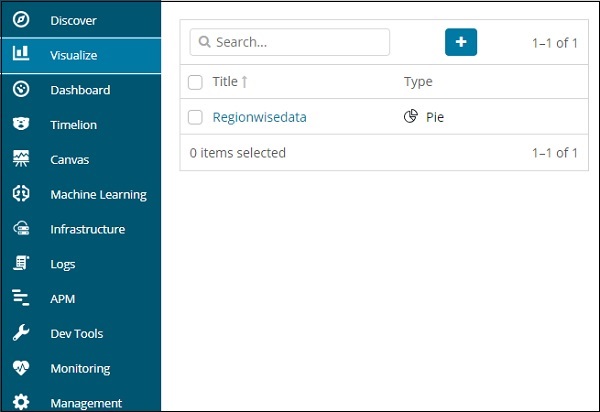
Нажмите кнопку +, чтобы создать новую визуализацию -
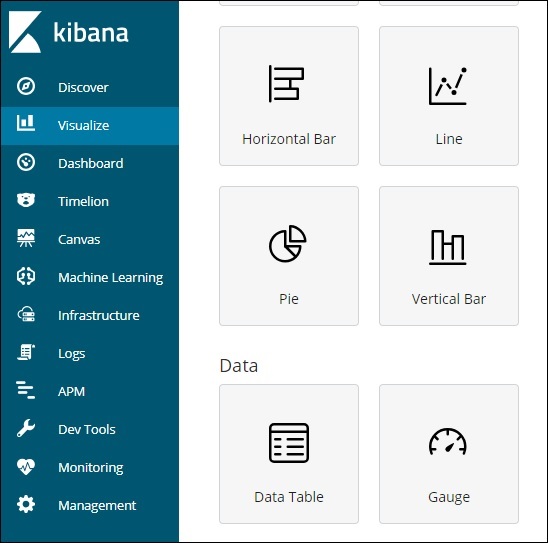
Щелкните указанную выше горизонтальную полосу. Вам нужно будет выбрать индекс, который вы хотите визуализировать.
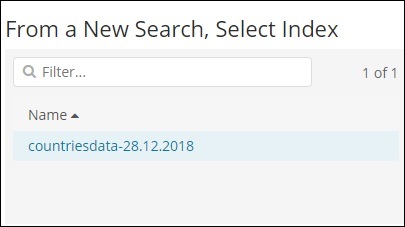
Выберите countriesdata-28.12.2018index, как показано выше. При выборе индекса отображается экран, как показано ниже -
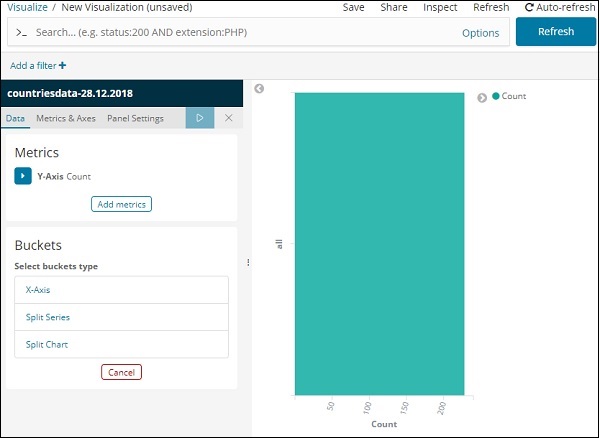
Он показывает счетчик по умолчанию. Теперь давайте построим горизонтальный график, на котором мы сможем увидеть данные о 10 самых популярных группах населения страны.
Для этого нам нужно выбрать то, что мы хотим по осям Y и X. Следовательно, выберите Bucket and Metric Aggregation -
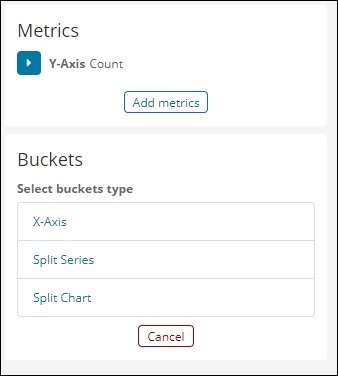
Теперь, если вы нажмете на ось Y, отобразится экран, как показано ниже -
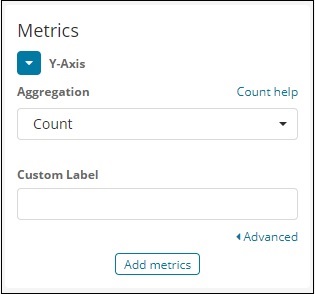
Теперь выберите агрегацию, которую вы хотите, из показанных здесь вариантов -
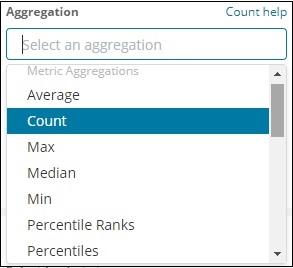
Обратите внимание, что здесь мы выберем максимальное агрегирование, поскольку мы хотим отображать данные в соответствии с максимальным доступным населением.
Затем нам нужно выбрать поле, максимальное значение которого требуется. В индексе countrydata-28.12.2018 у нас всего 2 числовых поля - площадь и население.
Поскольку нам нужна максимальная численность населения, мы выбираем поле Население, как показано ниже -
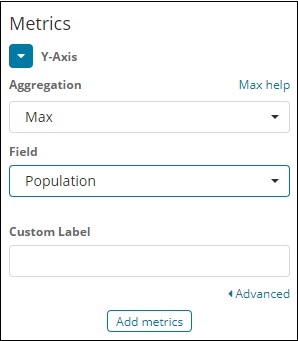
На этом мы закончили с осью Y. Результат, который мы получаем для оси Y, показан ниже -
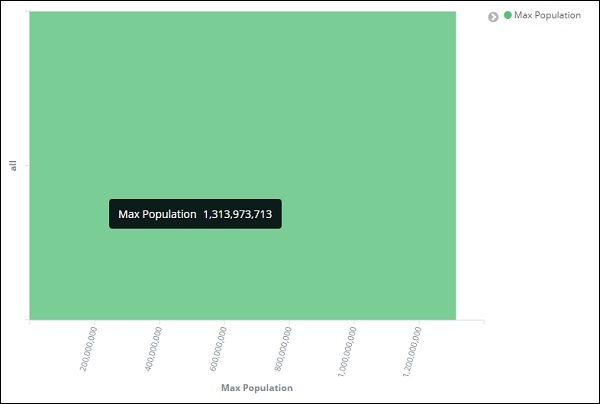
Теперь давайте выберем ось X, как показано ниже -
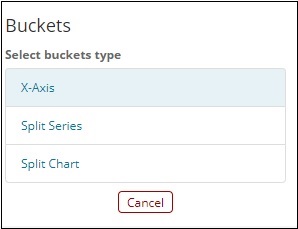
Если вы выберете X-Axis, вы получите следующий результат -
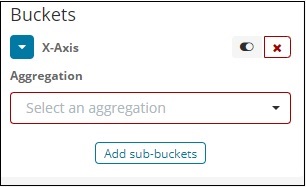
Выберите «Агрегация в качестве условий».
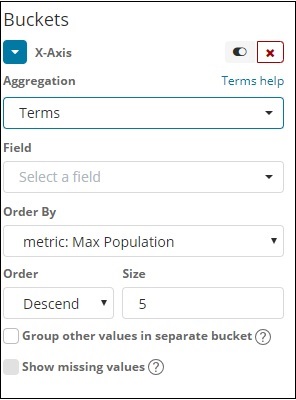
Выберите поле из раскрывающегося списка. Мы хотим, чтобы население было мудрым, поэтому выберите поле страны. У нас есть следующие варианты заказа -
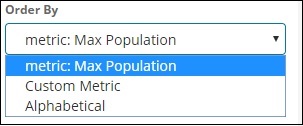
Мы собираемся выбрать порядок по максимальному количеству населения, так как мы хотим, чтобы страна с наибольшим населением отображалась первой, и так далее. После добавления необходимых данных нажмите кнопку «Применить изменения» над данными метрик, как показано ниже -

Как только вы нажмете «Применить изменения», у нас появится горизонтальный график, на котором мы видим, что Китай является страной с наибольшим населением, за ним следуют Индия, США и т.
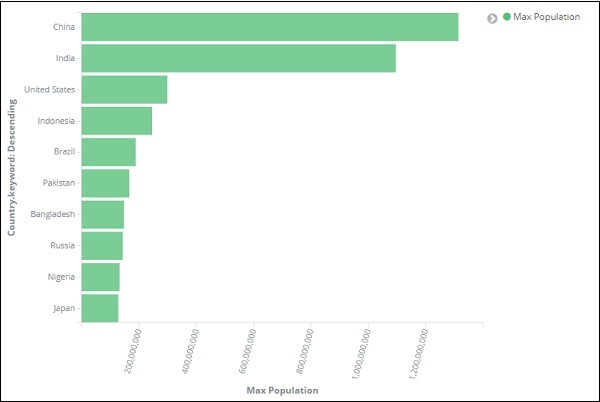
Точно так же вы можете построить разные графики, выбрав нужное поле. Затем мы сохраним эту визуализацию как max_population, чтобы использовать ее позже для создания панели мониторинга.
В следующем разделе мы создадим вертикальную гистограмму.
Вертикальная гистограмма
Щелкните вкладку Визуализация и создайте новую визуализацию, используя вертикальную полосу и указатель как countriesdata-28.12.2018.
В этой визуализации с вертикальной полосой мы создадим гистограмму с областью стран, т.е. страны будут отображаться с наибольшей областью.
Итак, давайте выберем оси Y и X, как показано ниже -
Ось Y
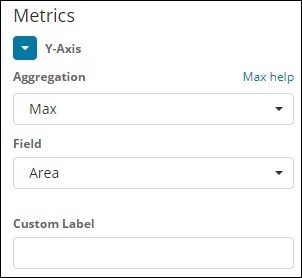
Ось X
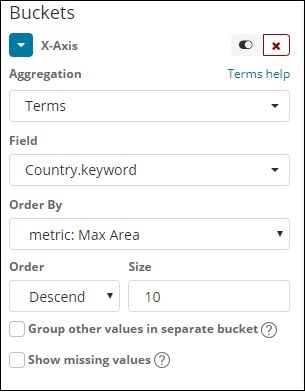
Когда мы применяем здесь изменения, мы можем увидеть результат, как показано ниже -

Из графика мы видим, что у России самая высокая площадь, за ней следуют Канада и США. Обратите внимание, что эти данные взяты из данных индекса по странам и его фиктивных данных, поэтому цифры могут быть неверными с данными в реальном времени.
Давайте сохраним эту визуализацию как countrywise_maxarea, чтобы позже использовать ее с дашбордом.
Далее давайте поработаем над круговой диаграммой.
Круговая диаграмма
Поэтому сначала создайте визуализацию и выберите круговую диаграмму с индексом в качестве данных по странам. Мы собираемся отобразить количество регионов, доступных в данных по странам, в формате круговой диаграммы.
На левой стороне есть метрики, по которым можно рассчитывать. В Buckets есть 2 варианта: Разделить срезы и Разделить диаграмму. Теперь мы будем использовать опцию Разделить срезы.
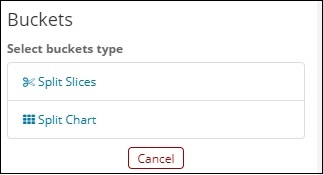
Теперь, если вы выберете Split Slices, отобразятся следующие параметры:

Выберите агрегирование в качестве условий, и он отобразит дополнительные параметры, которые необходимо ввести следующим образом:
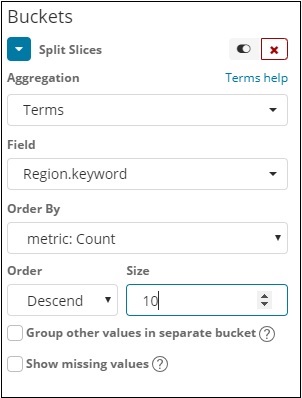
В раскрывающемся списке «Поля» будут указаны все поля из выбранного индекса. Мы выбрали поле «Регион» и «Порядок», в котором мы выбрали «Количество». Мы закажем его по убыванию, и размер будет равен 10. Итак, здесь мы получим 10 регионов из индекса стран.
Теперь нажмите кнопку воспроизведения, как выделено ниже, и вы должны увидеть обновленную круговую диаграмму с правой стороны.
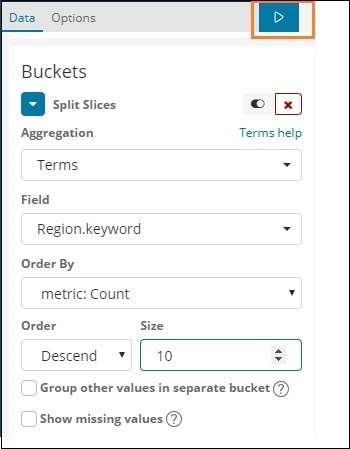
Отображение круговой диаграммы

Все регионы перечислены в правом верхнем углу с разными цветами, и тот же цвет показан на круговой диаграмме. Если вы наведете указатель мыши на круговую диаграмму, она даст количество регионов, а также имя региона, как показано ниже -
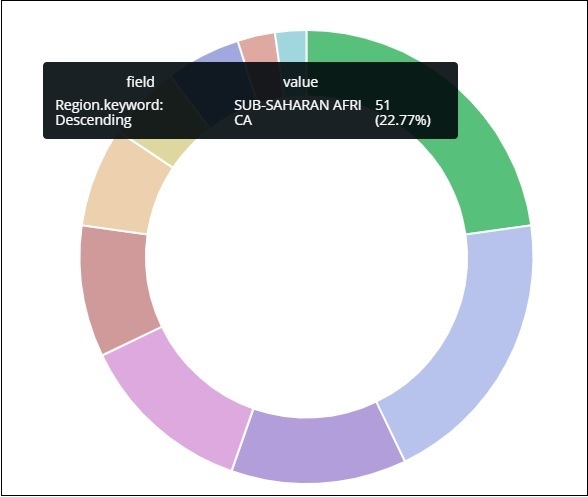

Таким образом, это говорит нам о том, что 22,77% региона занято Африкой к югу от Сахары в данных по странам, которые мы загрузили.
На круговой диаграмме обратите внимание, что азиатский регион покрывает 12,5%, а количество составляет 28.
Теперь мы можем сохранить визуализацию, нажав кнопку сохранения в правом верхнем углу, как показано ниже -

Теперь сохраните визуализацию, чтобы позже ее можно было использовать на панели управления.